
ノートパソコンの多くの機種のキーボードにはFnキー(ファンクションキー)が搭載されており、F1〜12のキーと組み合わせることでPCの設定を簡単に変更できます。
また、キーボードにFnキーがある多くの機種では、キーボード設定を変更してFnキーをロックしたり解除することができます。
本記事では、ノートPCのファンクションキー(Fnキー)をロックする方法、およびロックを解除する方法について紹介します。記事内容は、Windows/Macを想定しています。
この記事の内容
Windowsでファンクションキー(Fn)をロック/解除する方法
Windowsのノートパソコンを使用している場合は、ショートカットキーの入力やUEFI/BIOSの設定、モビリティセンターの設定でFnキーをロックしたり、ロックを解除することができます。
方法1: ショートカットキーでロック/解除する

Windowsの多くのノートパソコンのキーボードには、Fnキーをロックしたり、ロックを解除できるショートカットキーが割り当てられています。
Fnキーをロックするには、通常であればFnキーを押しながら特定のキーを同時に押します。Fnキーのロックを解除するには、もう一度同じキーを押すと解除できます。
Fnキーと同時に押すキーはノートパソコンの機種によって異なりますが、Fnの南京錠が付いている場合が多いです。また、Fnキーのロックライトが搭載されている場合は、Fnキーがロックされるとライトが点灯します。
主要なメーカーのFnキーをロック/解除するショートカットキーは以下の通りです。
- Fnキー + CapsLockキー(Microsoftなど)
- Fnキー + ESCキー(DELL、Lenovo、ASUS、富士通など)
- Fnキー + 左Shiftキー(HPなど)
- Fnキー + NumLkキー(Lenovoなど)
- Shiftキー + NumLkキー(Lenovoなど)
- Fnキー + Shiftキー
Fnキーのロックを解除するキーが不明な場合は、ノートパソコンのマニュアル等を参考にしてください。
ただし、一部の機種はFnキーをロックするショートカットキーがない場合があります。ショートカットキーがない場合は、次の方法を試してみてください。
方法2: UEFI(BIOS)でロック/解除する
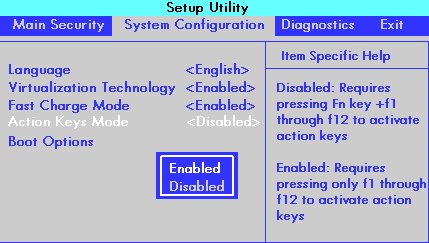
ショートカットキーでFnキーをロックおよびロック解除できない場合は、UEFI(BIOS)の設定からキーボード設定を変更してください。
UEFI(BIOS)でFnキーをロック、またはロック解除するには、以下の手順で操作してください。
- 「Windowsマーク」を右クリックして「設定」を選択します。
- 「システム」をクリックします。
- Windows10の場合は、「更新とセキュリティ」をクリックします。
- 「回復」をクリックします。
- 右ペインで、「PCの起動をカスタマイズする」の項目にある「今すぐ再起動」をクリックします。
- 確認ポップアップが表示されたら「今すぐ再起動」をクリックします。
- オプションの選択画面が表示されたら「トラブルシューティング」をクリックします。
- 「詳細オプション」をクリックします。
- 「UEFIファームウェアの設定」をクリックします。
- 「再起動」をクリックします。
- UEFI(BIOS)の設定画面が開いたら、「System Configuration」や「Advanced」の項目をEnterキーで開きます。
- 「Action Key Mode」の項目を探してEnterキーで選択します。
- 機種によっては設定の名称が「Hotkey Mode」や「Fn Key Lock Option」など異なる場合があります。
- 「Enabled(有効)」または「Disabled(無効)」を選択してEnterキーで決定します。
- 「F10」キーを押して設定を保存してPCを再起動します。
UEFI(BIOS)でFnキーをロック、またはロックを解除できたら、PCの起動後にファンクションキーを押して希望の動作になったか確認してください。
方法3: モビリティセンターでロック/解除する
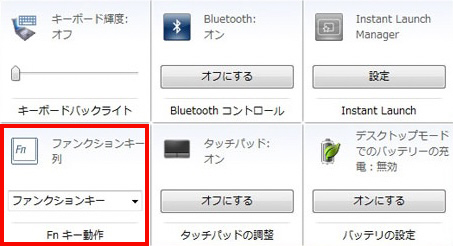
機種によってはWindowsに標準でインストールされているWindowsモビリティセンターを使用して、Fnキーのロックを切り替えることもできます。
Windowsモビリティセンターを使用してFnキーをロック/解除するには、以下の手順で操作してください。
- タスクバーの検索アイコンをクリックして「コントロールパネル」と入力します。
- 検索結果で「コントロールパネル」を選択して開きます。
- 右上の表示方法を「大きいアイコン(または小さいアイコン)」に変更します。
- 「Windowsモビリティセンター」をクリックします。
- 「ファンクションキー列」のセレクトボックスをクリックして、「ファンクションキー」または「マルチメディアキー」を選択します。
設定を変更できたら、ファンクションキーを押して希望の動作になったか確認してください。
Macでファンクションキー(Fn)をロック/解除する方法
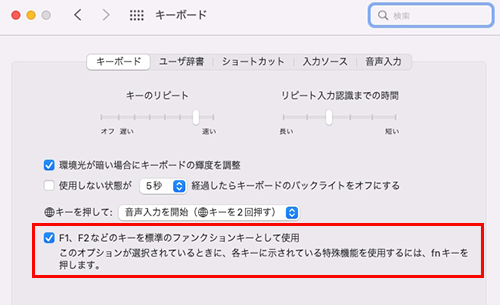
MacBookでFnキーをロック、またはロックを解除したい場合は、システム環境設定からキーボードの設定を変更してください。具体的な手順は以下の通りです。
- 「Appleマーク」をクリックして「システム環境設定」を選択します。
- 「キーボード」をクリックします。
- 「キーボード」タブを開いていることを確認して、「F1、F2などのキーを標準のファンクションキーとして使用」のチェックを「オン」、または「オフ」に切り替えます。
以上の手順で、MacBookでもFnキーのロック/解除を切り替えることができます。